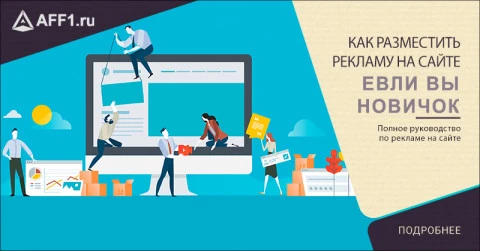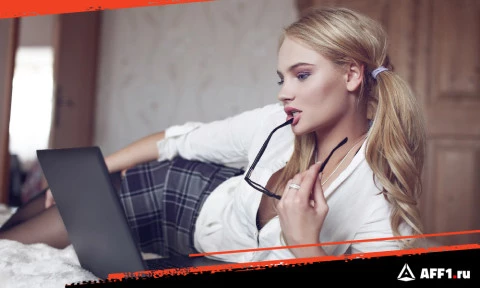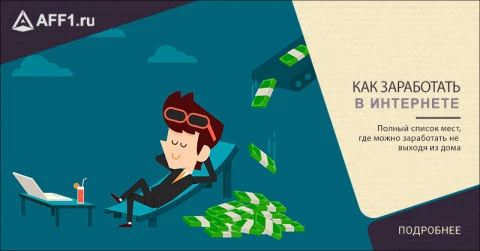Как разместить рекламу на сайте: полная инструкция для новичков
Самый очевидный ответ на вопрос “как монетизировать сайт?” - это разместить на нем рекламу. Но какую, и как её лучше разместить, чтобы по ней было больше переходов и дохода соответственно?
В интернете существуют десятки видов рекламы, какие из них больше подойдут для вашего сайта и как их так разместить, чтобы прибыль была максимальной? Расскажем в этой статье.
Какую рекламу стоит размещать на сайте
Чтобы понять, как и где размещать на сайте рекламу, нужно сначала вспомнить все её виды и понять, какая реклама будет работать хорошо именно на вашем сайте. Ведь далеко не все виды рекламы подходят ко всем видам сайтов.
Контекстная реклама

Контекст - это самый распространенный вид рекламы в интернете. Разместить контекстную рекламу на сайте можно практически сразу же, после создания этого самого сайта и уже начать получать доход.
В рунете хорошо выделяются две самых крупных рекламных сети, занимающихся контекстом:
- Рекламная сеть Яндекса
- Google Adsense
Вы можете разместить рекламой от одной из сетей, либо обе сразу. Тут вам уже помогут системы распределения рекламы на сайте, о которых мы поговорим дальше.
Рекламная сеть Яндекса или РСЯ
Пожалуй, самая крупная рекламная сеть в Российском интернете. Топовые рекламодатели, самые крупные сайты рунета и все сервисы Яндексе - всё монетизируется через РСЯ.
Яндекс не просто так вышел на такой уровень. В рекламной сети работают только проверенные вебмастера, с которыми заключен физический договор на оказание услуг, а из дохода вебмастера вычитаются налоги.
Для того, чтобы добавить сайт в рекламную сеть яндекса, он должен соответствовать ряду требований:
- Сайт не должен нарушать закон Российской Федерации
- Сайт не должен ущемлять чьи-то права
- Сайт не должен содержать порнографию или оскорблять кого-то
- Не допускаются к монетизации сайты онлайн-казино, файлообменники
- Сайт не должен вводить пользователей в заблуждение
- Сайт не должен содержать вирусы
- Не допускаются сайты с готовыми домашними заданиями для учеников и студентов
Если ваш сайт соблюдает все эти условия и имеет хотя бы 500 уникальных пользователей в день - вы смело можете подать заявку на вступление в рекламную сеть.
После одобрения и модерации вашего сайта, вы уже сможете размещать рекламу, но вывести заработанные средства будет можно только после подписания и отправки в Яндекс физической копии вашего договора.
Однако, не всё так радужно. Имейте ввиду, как ваш сайт “влетел” в РСЯ, также легко может и “вылететь”. Баны в РСЯ - не редкость, и модераторы не считают нужным объяснять причину блокировки. А блокировка сайта постоянно. Однажды забаненный домен разбанить уже не получится.
Google Adsense
С Adsense все намного проще, чем с РСЯ. Там также присутствуют топовые вебмастера и рекламодатели, но порядок добавления сайта и модерация намного проще.
Добавить сайт в Adsense вы можете практически сразу же после создания. Модерации площадок как таковой нет, однако иногда Google всё же проверяет сайты, чтобы они не нарушали его правила. Сайты, пойманные на обмане также блокируются в Адсенсе и лишаются дохода.
В целом, ряд требований к ресурсам такой же как и в РСЯ. Только к ним добавляется запрет на скользящие рекламные блоки и запрет на показ рекламы на страницах, где контент нарушает закон об авторском праве.
Добавить сайт в рекламную сеть просто. Зайдите на главную страницу Google Adsense, нажмите “Зарегистрироваться” и просто заполните все поля. Там же вы можете добавить свой первый рекламный блок. Реклама на сайте начнет показываться примерно через полчаса после размещения блоков.
Другие сети контекстной рекламы
Рынок поставщиков контекстной рекламы для сайта не ограничивается только двумя представителями. Существует еще несколько десятков бирж контекстной рекламы, посмотреть на которые вы можете в нашем разделе.
Считать, что установки РСЯ и Адсенса на сайт достаточно - сильно ошибаться. Реклама от одного рекламодателя в разных рекламных сетях может значительно отличаться, и если у вас хорошие объемы трафика, это может сильно повлиять на доход вашего сайта.
Мы рекомендуем вам обратить внимание на следующие рекламные сети:
Баннерная реклама для сайта
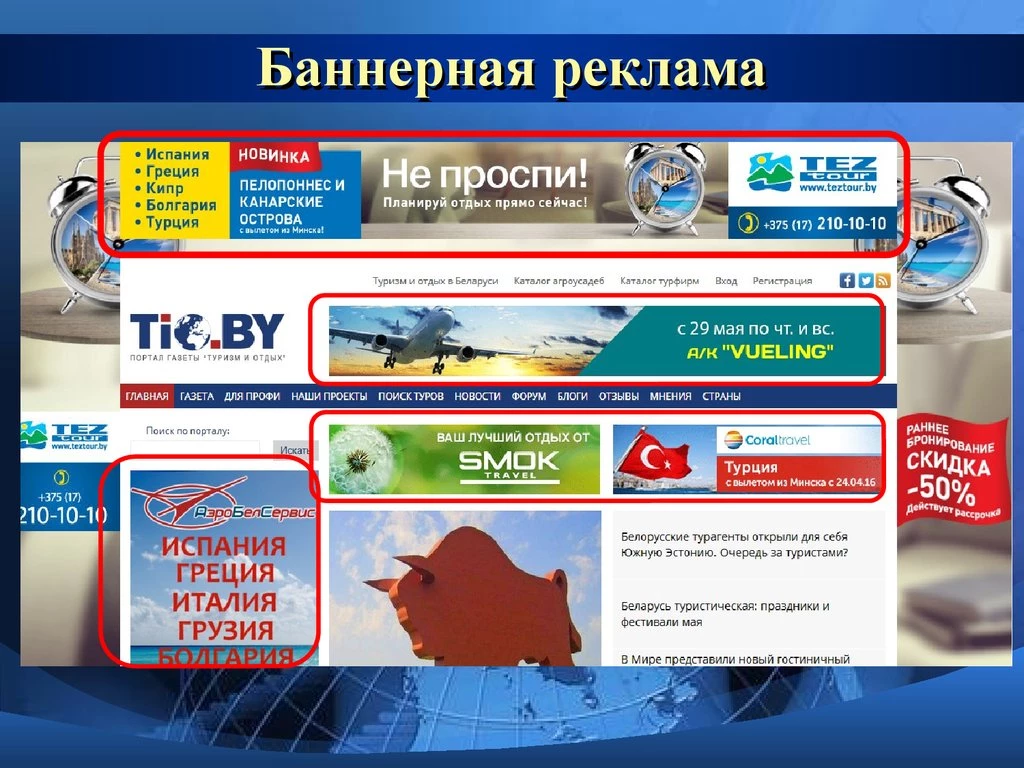
Пожалуй второй по популярности после контекстной рекламы можно считать баннерную. Основными поставщиками баннеров для сайта всё также остаются РСЯ и Google Adsense. Вы о них уже знаете и расписывать снова мы их не будем.
Однако, помимо этих рекламных сетей существуют и другие, где рекламодателей хоть и меньше, однако они там есть и это довольно крупные бренды.
Среди прочих сетей баннерной рекламы можно выделить:
У баннеров на сайте есть один серьезный недостаток - их легко “видят” и блокируют различные расширения для блокировки рекламы. Поэтому, лучше иметь что-то про запас, для размещения на местах заблокированных баннеров. Например, тизеры.
Тизерная реклама
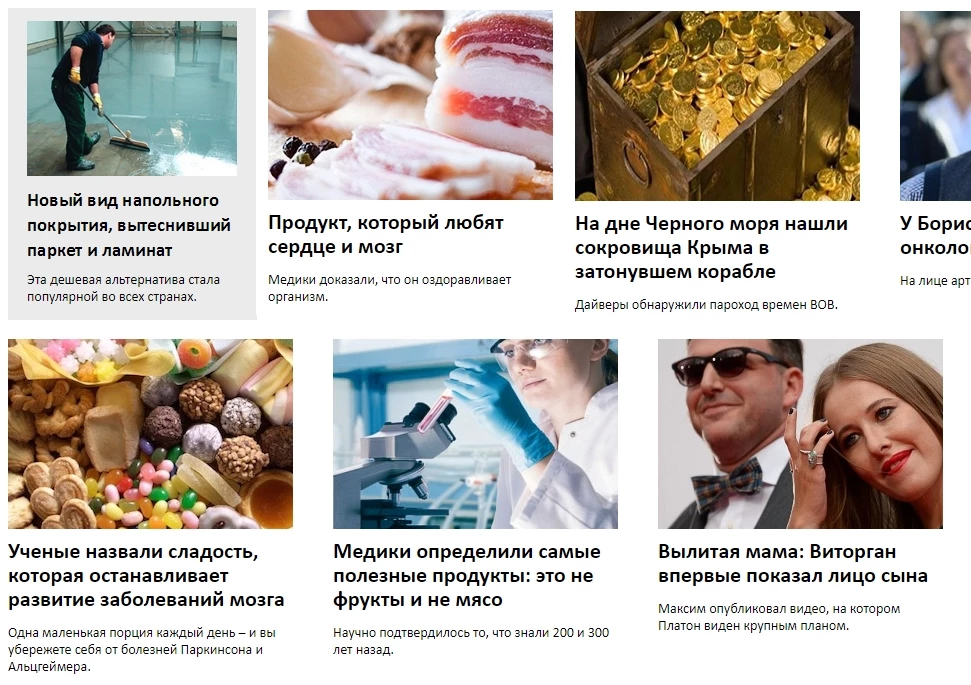
Тизерная реклама, это тот вид рекламы, который подходит не всем сайтам. Хорошо тизеры заходят на сайтах женской тематики, медицинских сайтах или сайтах с виральным контентом.
Чтобы тизер был кликабелен, лучше всего делать его в дизайн сайта. Так пользователи не поймут, что их приглашают перейти на сторонний ресурс и будут более охотно кликать по рекламе.
Разместить тизеры на сайте довольно просто. Вам нужно всего лишь зарегистрироваться в партнерской программе, пройти модерацию, если она там есть и разместить код на сайте.
Модерация обычно есть только в тематических рекламных сетях. Вас не возьмут в медицинскую рекламную сеть с автомобильным трафиком, иначе вы просто будет гнать не целевые переходы.
Из существующих тизерных рекламных сетей стоит обратить внимание на:
Если вы хотите использовать тизеры как альтернативный метод рекламы, и они не блокировались Адблоком, то лучше всего использовать свой собственный скрипт тизерной рекламы и сливать трафик на офферы или другие ваши проекты. Подробно о том, как это делать мы недавно писали.
Как разместить рекламу на сайте самостоятельно
Разместить все основные виды рекламы на сайте не сложно. Достаточно лишь немного владеть навыками верстки и внимательностью. Для большинства CMS существует много бесплатных плагинов, с помощью которых можно разместить любой рекламный код на сайте.
Помимо плагинов, существуют еще сторонние скрипты распределения рекламы на сайте. Такой скрипт можно разместить как внутри сайта, так и на стороннем домене или поддомене. Обычно такие скрипты умеют настраивать рекламу с различными таргетингами на пользователя или устройство.
Помимо внутренних скриптов, можно воспользоваться и внешними сервисами распределения рекламы. Самым распространенным можно считать сервис управления рекламой на сайте от Яндекса - AdFox.
С помощью AdFox вы можете подключить несколько рекламных сетей на один сайт и показывать только самую прибыльную рекламу с помощью автоматического аукциона в режиме реального времени.
Помимо настройки динамической монетизации вы можете подключать к своему кабинету Адфокс еще и внешних прямых рекламодателей. Вы можете определять им конкретные места, количество показов и таргетинги. Рекламодатель, в свою очередь, может менять рекламные баннера, включать и отключать показ рекламы.
Теперь мы пошагово пройдем весь путь размещения рекламных блоков на примере рекламы в Google Adsense.
Размещение рекламы с помощью плагинов WordPress
Давайте разберем два вида размещения рекламы на Wordpress-сайте. Первый вид - размещение с помощью стороннего плагина, второй - размещение с помощью редактора кода и программирования.
Первый способ на много проще второго, ведь вам не придется править код, а нужно будет лишь настроить рекламные места внутри плагина. Одним из самых распространенных решений можно считать плагин Adrotate.
Плагин имеет как бесплатную, так и PRO-версию. Для начала работы вам вполне хватит и бесплатного тарифа.
Установите и активируйте плагин, он сразу же появится в левой колонке в админке. У плагина очень много настроек для каждой рекламной кампании, но не пугайтесь, большинство из них вам могут даже не пригодиться и нужны для продвинутых пользователей.
Итак, выводим рекламу на сайте, пошаговая инструкция.
Шаг первый. Создание рекламной кампании и добавление объявления
Перейдите в раздел Manage Adverts, и нажмите на ссылку Add New в верхнем меню. У вас откроется пустая форма добавление рекламного объявления, где вам нужно ввести название рекламной кампании и вставить рекламный код, который вам выдала рекламная сеть. Если вы хотите разместить свои баннеры, то вы можете выбрать их в поле Banner Asset. Осталось поставить чекбокс, нужно ли собирать статистику по этой кампании (мы рекомендуем собирать) и активировать кампанию.
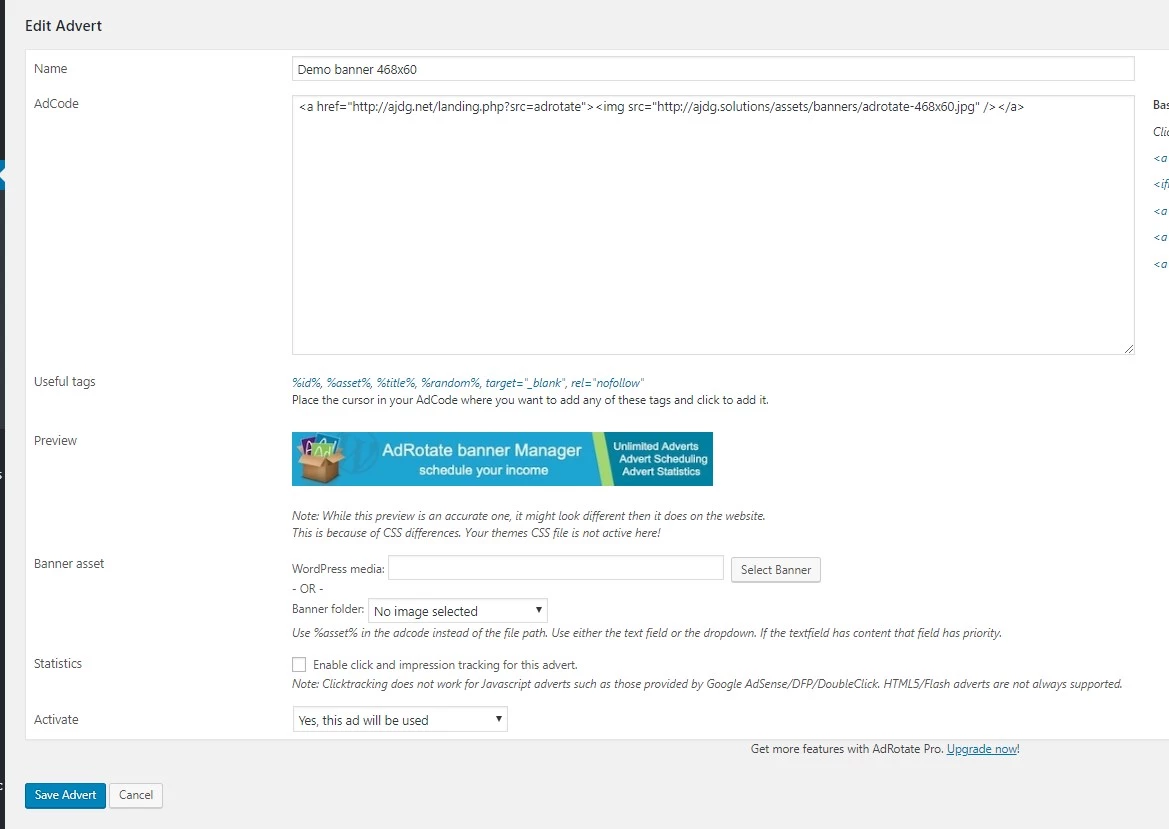
Ниже, в разделе Usage вы сможете увидеть шорткод для размещения рекламы в постах и сайдбарах, а также php-код вызова рекламы, если хотите размещать её кодом.
В разделе Shedule your Advert можно настроить расписание показа рекламного объявления. Обратите внимание на поля Maximum clicks и Maximum umpressions. В первом вы можете задать максимальное количество кликов, после которого показы объявления прекратятся, второе - максимальное количество показов соответственно. Эти настройки вам очень пригодятся при продаже прямой рекламы.
Последнее, что вы можете выбрать на этой странице - это таргетинг по странам. Если вам это не нужно - просто ничего не указывайте и пропустите это поле.
Жмем Save Advert.
Шаг второй. Настройка групп объявлений
После того, как вы добавили все рекламные объявления на сайт, нужно будет их сгруппировать. Зачем это нужно? Во-первых, так вы сможете отслеживать статистику по конкретным кампаниям. Например, можно добавить в одну группу всю рекламу от Google Adsense и отслеживать не по одному объявлению, а всю статистику в целом.
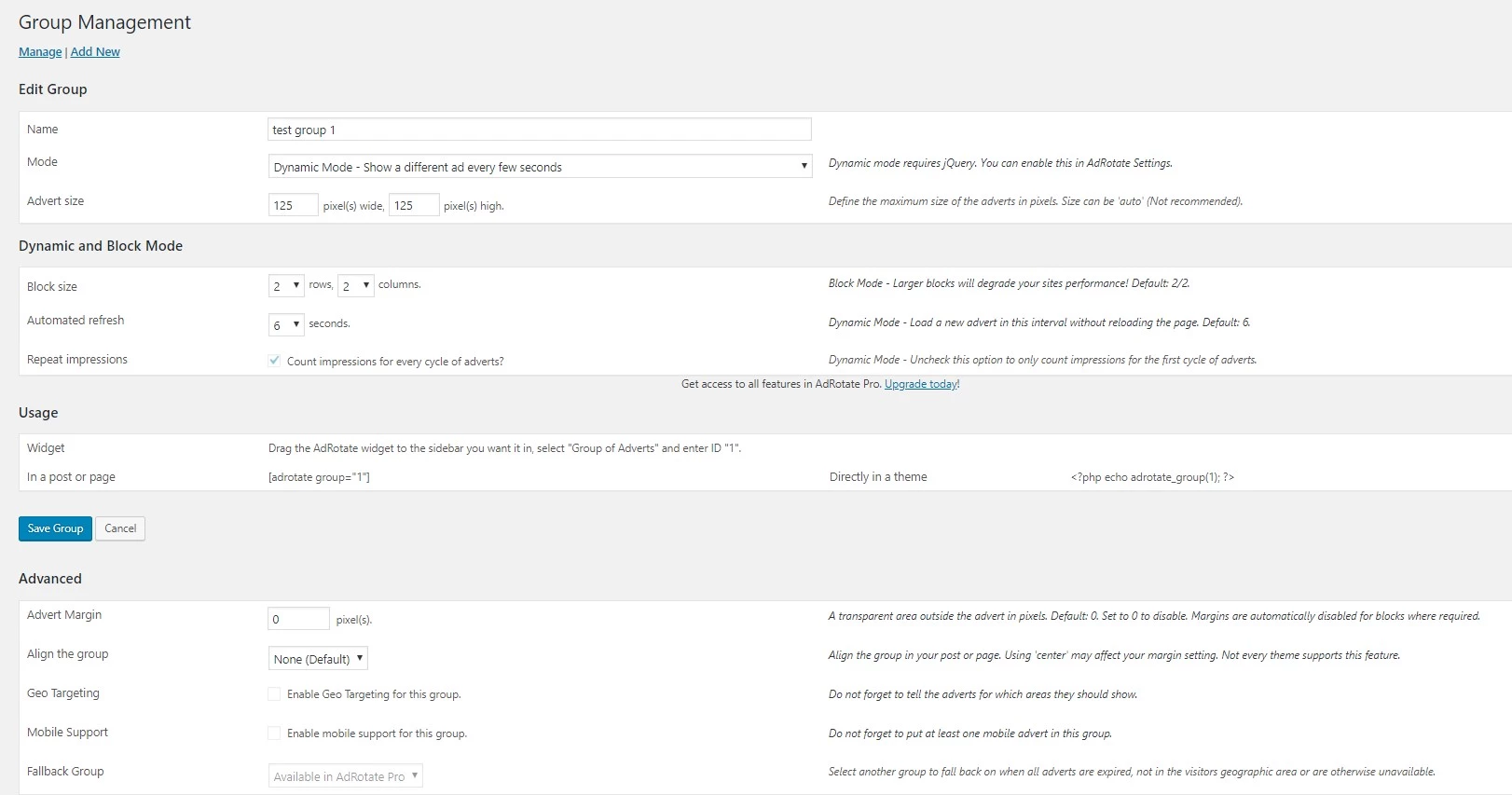
Во-вторых, с помощью групп вы можете выводить на одном месте несколько объявлений одновременно. Ну и в-третьих, это просто удобно, когда всё в порядке.
Жмем Add New в разделе Manage Groups и заполняем основные поля.
Name - имя группы. Mode - способ, как реклама будет выводиться. Как вам удобнее, чтобы блок постоянно обновлялся и реклама в нем менялась или чтобы блок был статичным? Такой вариант и выберите. Advert size - размер рекламного блока.
Ниже вы можете задать количество строк и колонок дли рекламного места и частоту обновления динамических блоков. Вот тут будьте осторожны. У некоторых рекламных сетей есть ограничений по времени обновления. У большинства это раз в 30 секунд. Мы советуем это значение и поставить.
В разделе Advanced вы можете задать отступ и выравнивание рекламного места, включить ли гео таргетинг и поддержку мобильных устройств.
Ниже можно выбрать место размещения баннера. Вам доступно размещение до начала контента, в конце, в обоих местах и внутри. Внутри вы можете выбрать после какого абзаца будет выводиться реклама. Лучше не выводить её после первого. Хотя бы после второго или третьего.
Также вы можете выбрать отдельные страницы и записи, где будет выводиться реклама. Нужно всё? Тогда выберите Select All.
Если вы хотите задать своему рекламному месте какой-то фон, тень или другие эффекты, то можете добавить это в разделе Wrapper Code. Тут можно обернуть рекламное место в тег <span> с любым атрибутом style.
В разделе Select Adverts просто выберите объявления, которые будут входить в данную группу.
Шаг третий. Вывод рекламы на сайте
Вы создали объявления, добавили их в группу и возможно даже вывели показ группы на конкретных статьях. Однако, этого мало для полноценной монетизации сайта. Возможно вы хотите вывести рекламу в шапке сайта или в сайдбаре и футере? Тут нам на помощь и придут эти самые шорткоды и php-коды, которые нам выдавал плагин.
Если вы используете шаблон, то скорее всего у вас уже есть настроенные сайдбары на контентных страницах, и вам не составит труда вывести там рекламу. Нужно просто зайти во “Внешний вид” - “Виджеты”, там найти нужный сайдбар и добавить в него виджет “Текст”, в который просто копируем наш шорткод. Всё, реклама в боковой колонке сайта готова. Также вы можете вывести её в любом месте статьи, просто вставив туда этот шорткод.
С установкой рекламы в футер все немного сложнее. Многие шаблоны поддерживают виджеты и для футера, в которые можно также просто вставить код с рекламой. Если ваш шаблон не такой, тогда вам нужно зайти в редактор кода, который находится в разделе “Внешний вид” и найти там файл с названием Footer.php. Там уже в любом нужном вам месте вставьте php-код, выданный вам в Adrotate. КОд предварительно можно обернуть в <span>. Выглядеть будет примерно так:
<span><?php echo adrotate_ad(1); ?></span>

Таким же образом вы можете разместить рекламу и в шапке сайта, и в любом другом месте.
Следующий способ - это способ размещения рекламы с помощью сторонних сервисов распределения рекламы на сайте. Один из таких популярных сервисов - это Adfox от Яндекса.
Если ваш сайт зарегистрирован в РСЯ, то у вас автоматически появился в кабинет и в AdFox. Подробно о том, как зарегистрироваться в Адфоксе и настроить рекламу му написали в одной из своих недавних статей.
С размещением контекстной и баннерной рекламы мы разобрались. Теперь давайте разберемся с размещением PUSH-рекламы на вашем сайте.
Как разместить подписку на PUSH-уведомления на сайте Wordpress
Вообщем процесс не долгий и довольно простой. Первое, что вам необходимо сделать - это зарегистрироваться в одной из рекламных сетей, где можно монетизировать PUSH-токены. Выбрать такую сеть вы можете в нашем разделе.
Допустим, вы решили зарегистрироваться в рекламой сети Pushprofit, и монетизировать сайт с её помощью. После регистрации нажмите на кнопку “Добавить сайт” и заполните поля в форме.
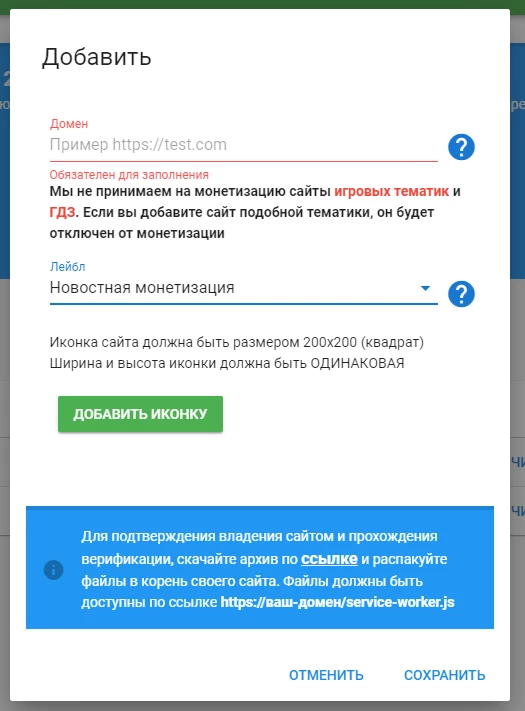
Учтите, сайты с готовыми домашними заданиями и игровые сайты в эту партнерскую программу не берут. Всегда уточняйте, подходит ли тематика вашего сайта к партнерке, чтобы потом случайно не остаться без дохода.
Внимаиельно выбирайте тип монетизации. Партнерка предлагает три варианта:
- Новостная монетизация
- Легкая монетизация
- Полная монетизация
Если выберете первый варинат, то вам будет скидываться только белая реклама, без товарки. Проще говоря различные виральные новости с кликбейтными заголовками. При выборе легкой монетизации к ним присоединится реклама различных товаров. Полная включает в себя адалт и гемблинг рекламу. На хороших, белых сайтах не рекомендуется использовать полную монетизацию, так как пользователи спасибо вам не скажут за нее.
После того, как вы добавили сайт, вам нужно получить код окна подписки. При получении этого кода вы можете выбрать как быстро показывать окно пользователю,
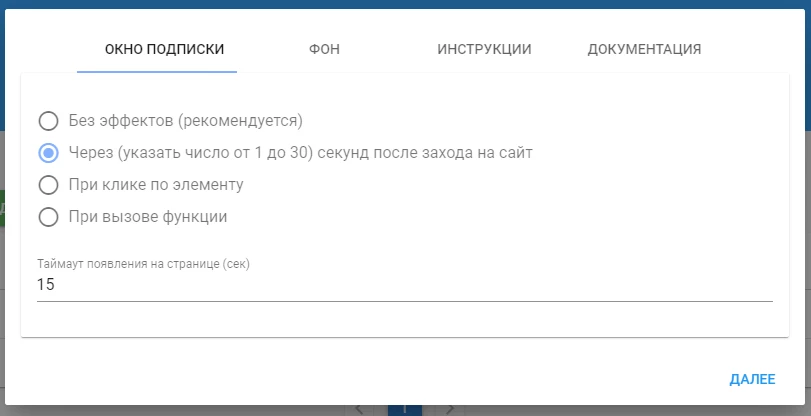
Делать ли затемнение остальной части сайта, чтобы пользователь точно обратил внимание на форму. Вот тут вам нужно быть особенно аккуратным. Если вы сделаете фон и оставите стандартную надпись, вам по идее ничего не грозит. Если вы замените надпись на вводящую в заблуждение, например “чтобы получить доступ к сайту, нажмите “Разрешить”, то вероятнее всего вы получите санкции со стороны поисковых систем.
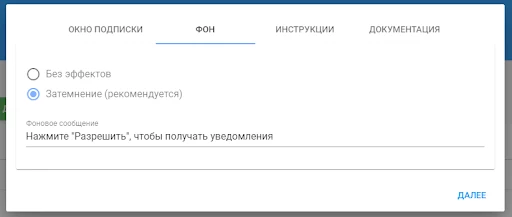
Во вкладке “Инструкции” вам ждет код, который вам нужно установить на вашем сайте. Помимо кода, вам нужно будет закинуть несколько файлов в корень сайта, через FTP-клиент.
Для тех, кто совсем новичок в нашем деле, корень сайта выглядит следующим образом:
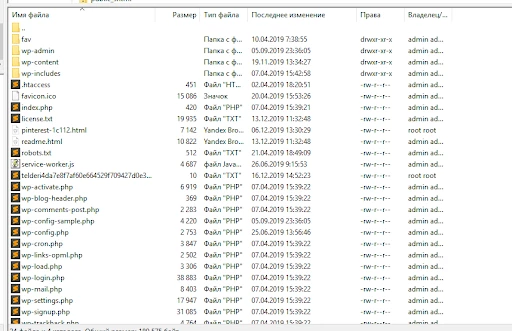
То есть, это основная директория сайта, где хранятся все ваши файлы.
Для того, чтобы разместить код на сайте, зайдите в админ панель, далее во вкладку “Внешний вид” - “Редактор” и найдите там файл header.php. Теперь просто вставьте код перед закрывающим </head> и сохраните файл. Теперь у вас на сайте будет показываться окно PUSH-уведомлений и реклама подписчикам.
Заключение
Как видите, разместить рекламу на сайте не сложно. Если делать это с помощью плагинов, тогда это вообще не займет более десяти минут. Если же вы хотите делать всё по правилам и настраивать AdFox, тогда вам точно придется просидеть у ПК не один день, настраивая динамическую монетизацию и выводя на сайте все блоки, но как показывает практика, новичкам это не нужно. Начните зарабатывать хоть какие-то деньги с рекламы.